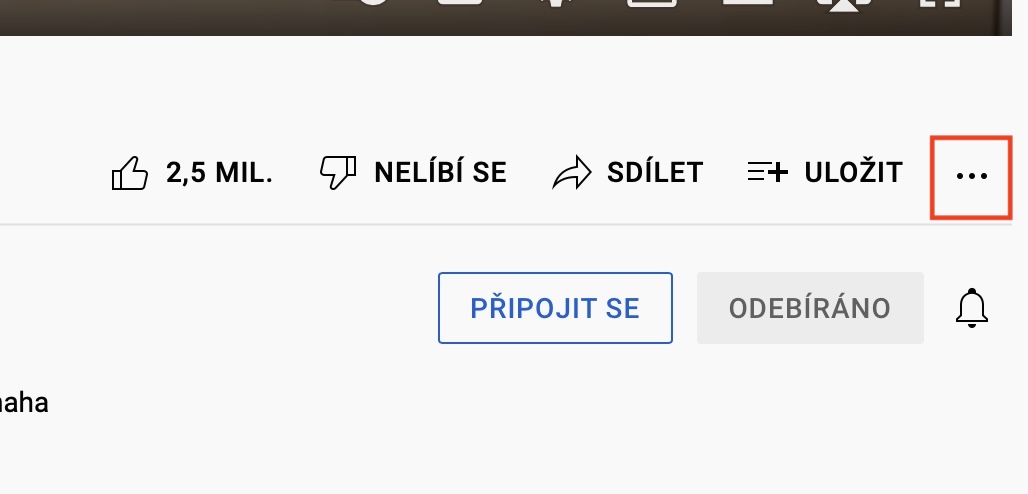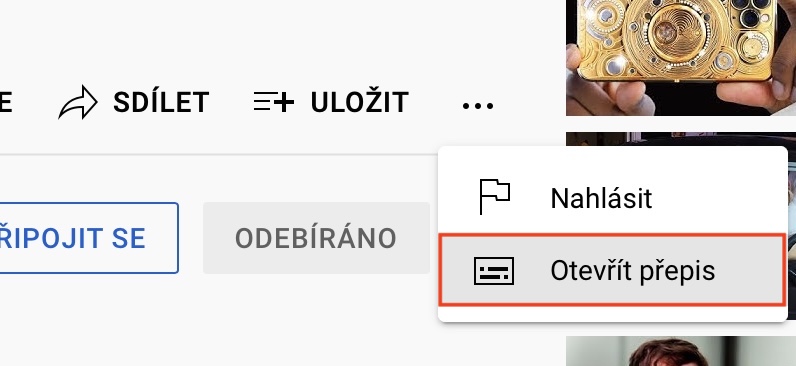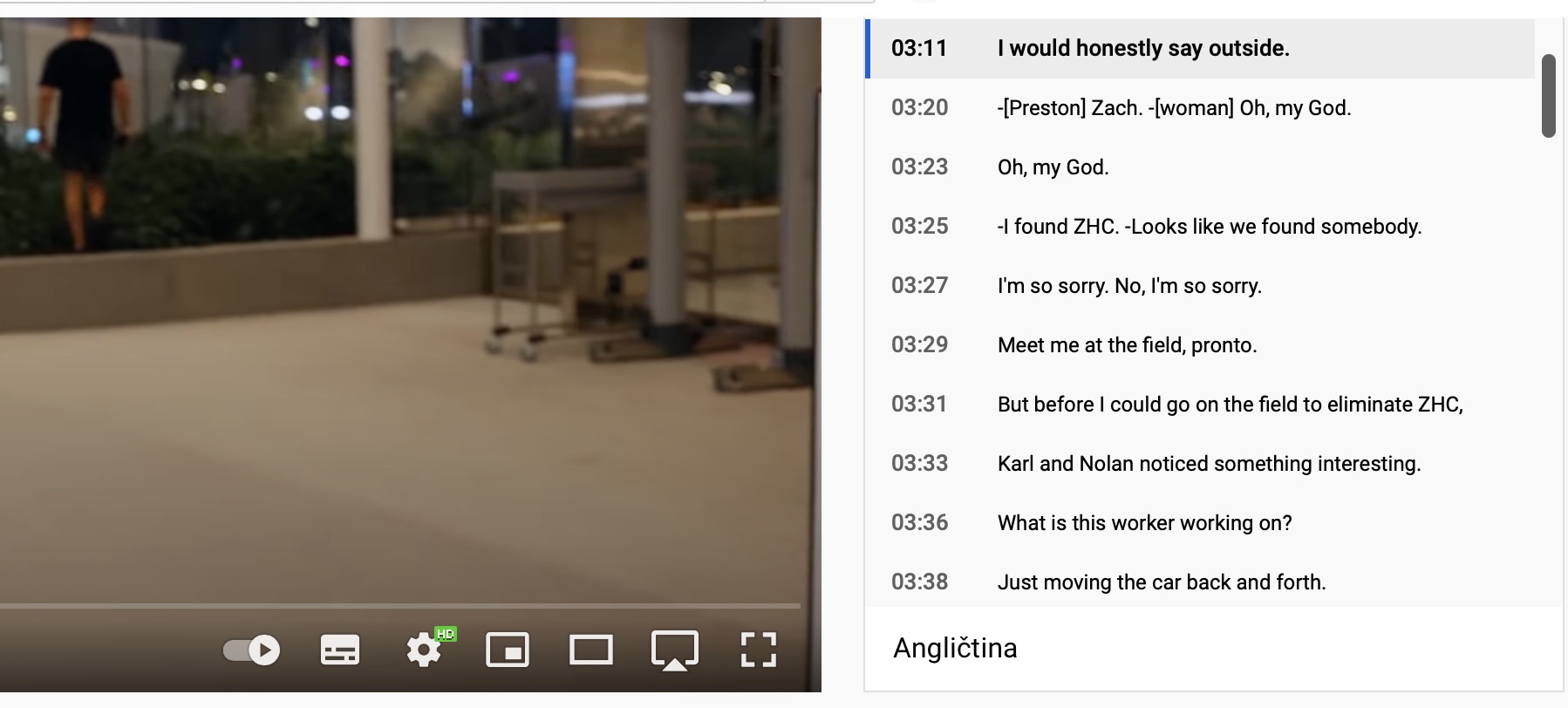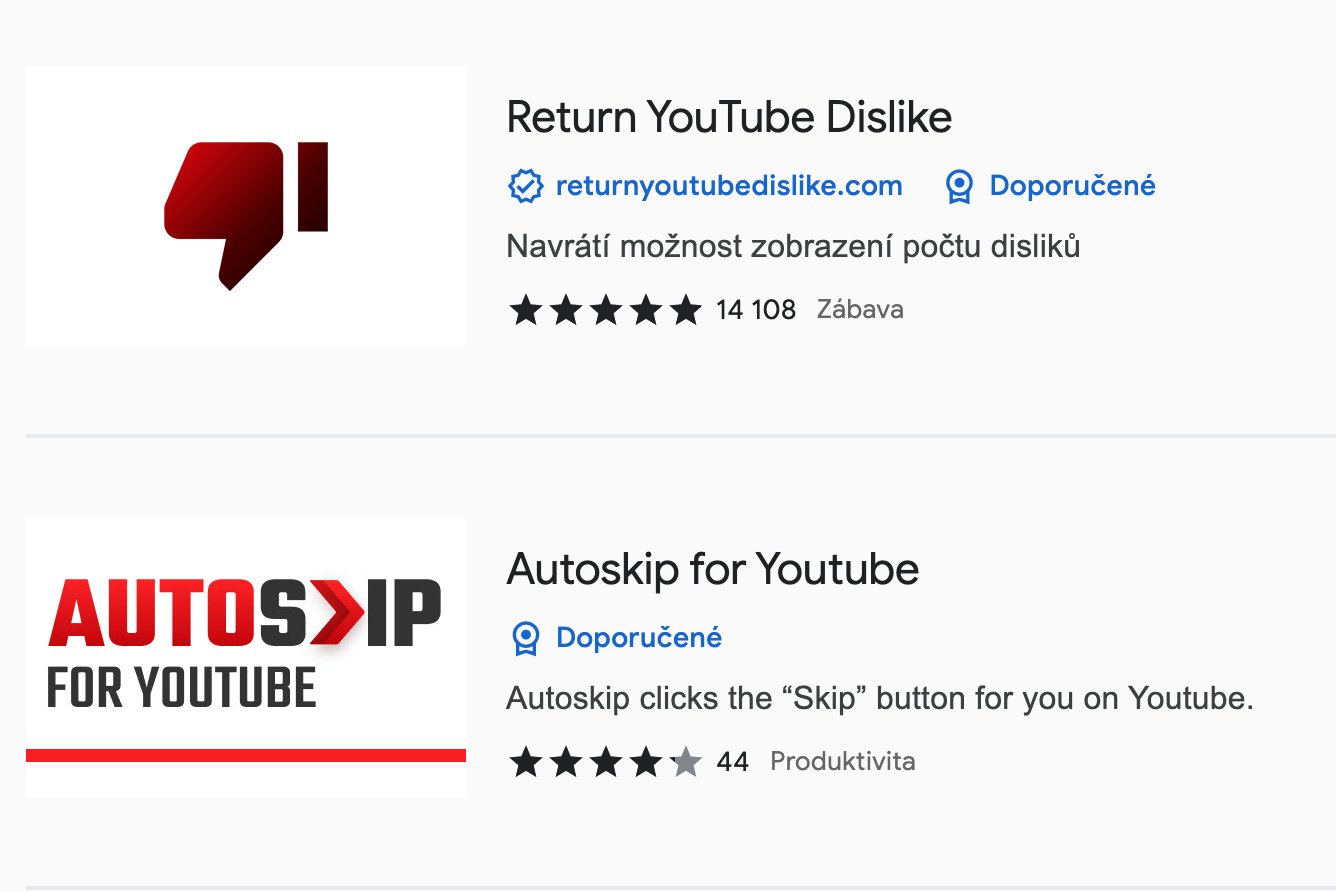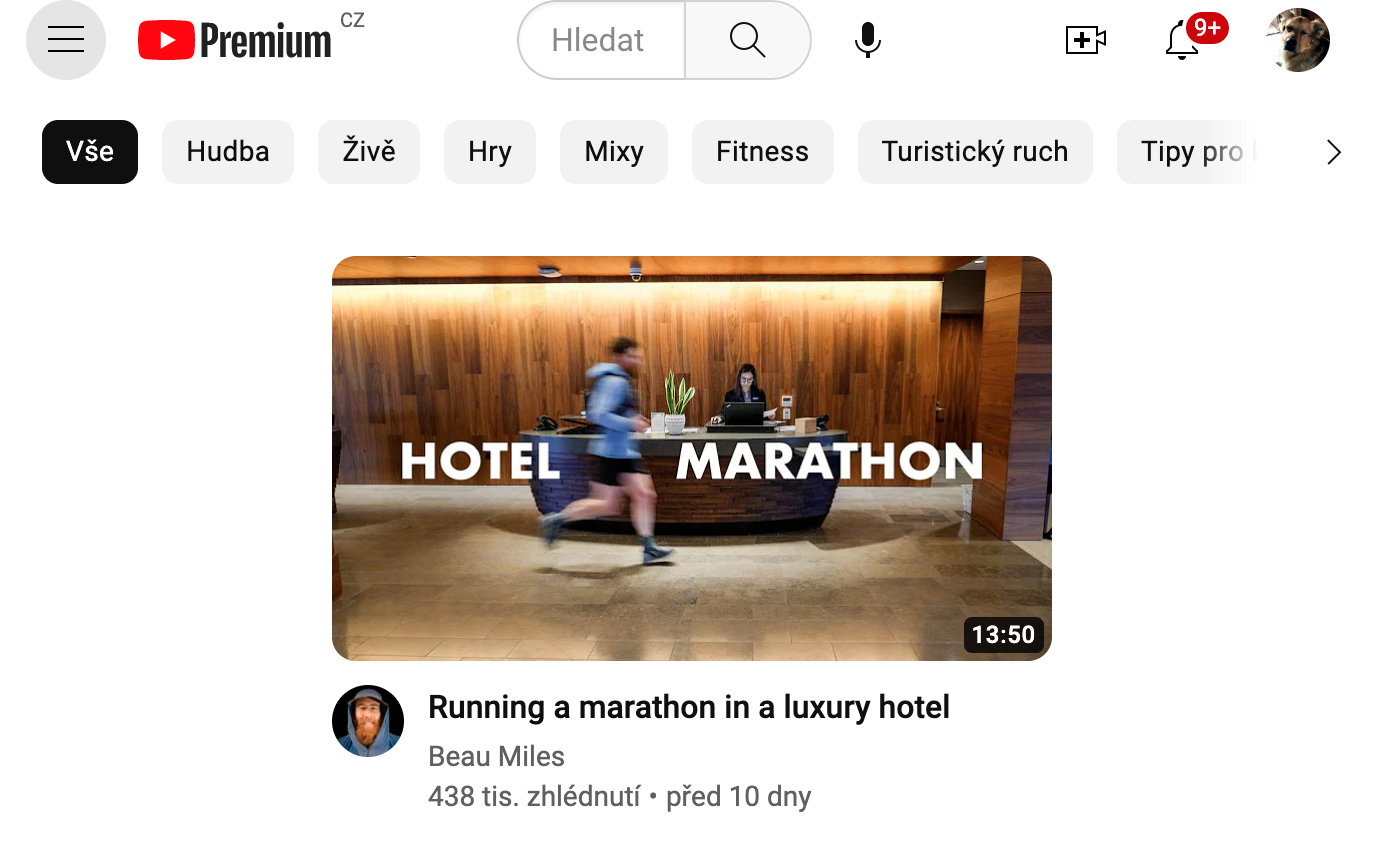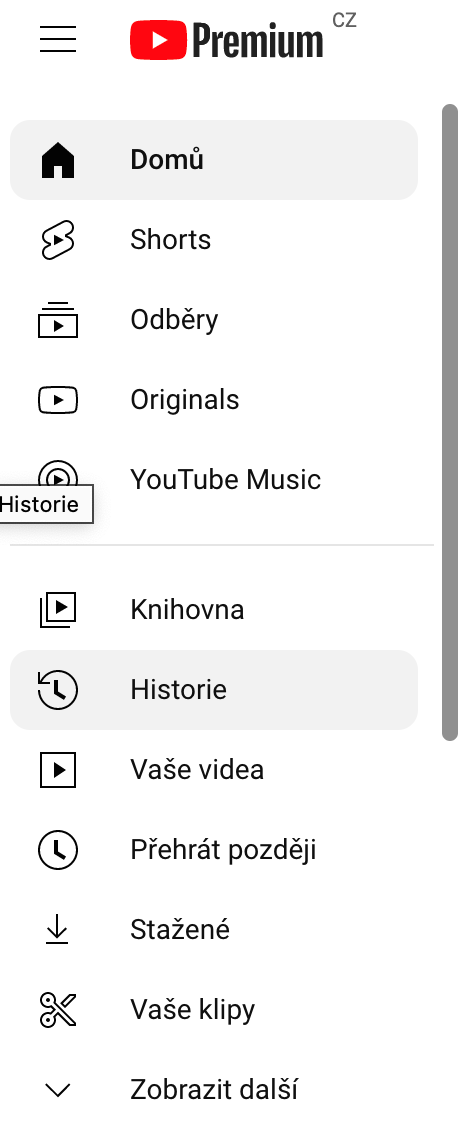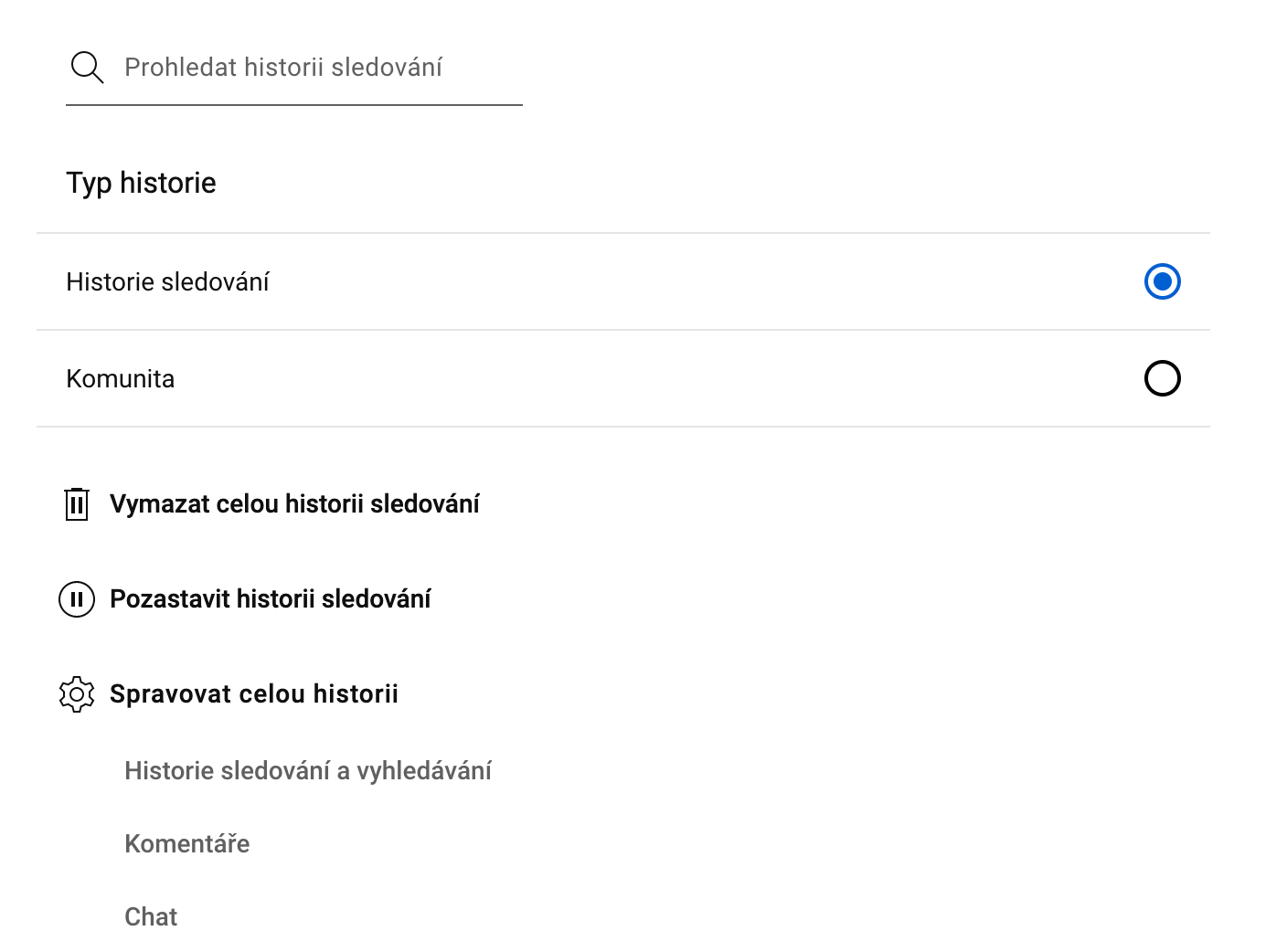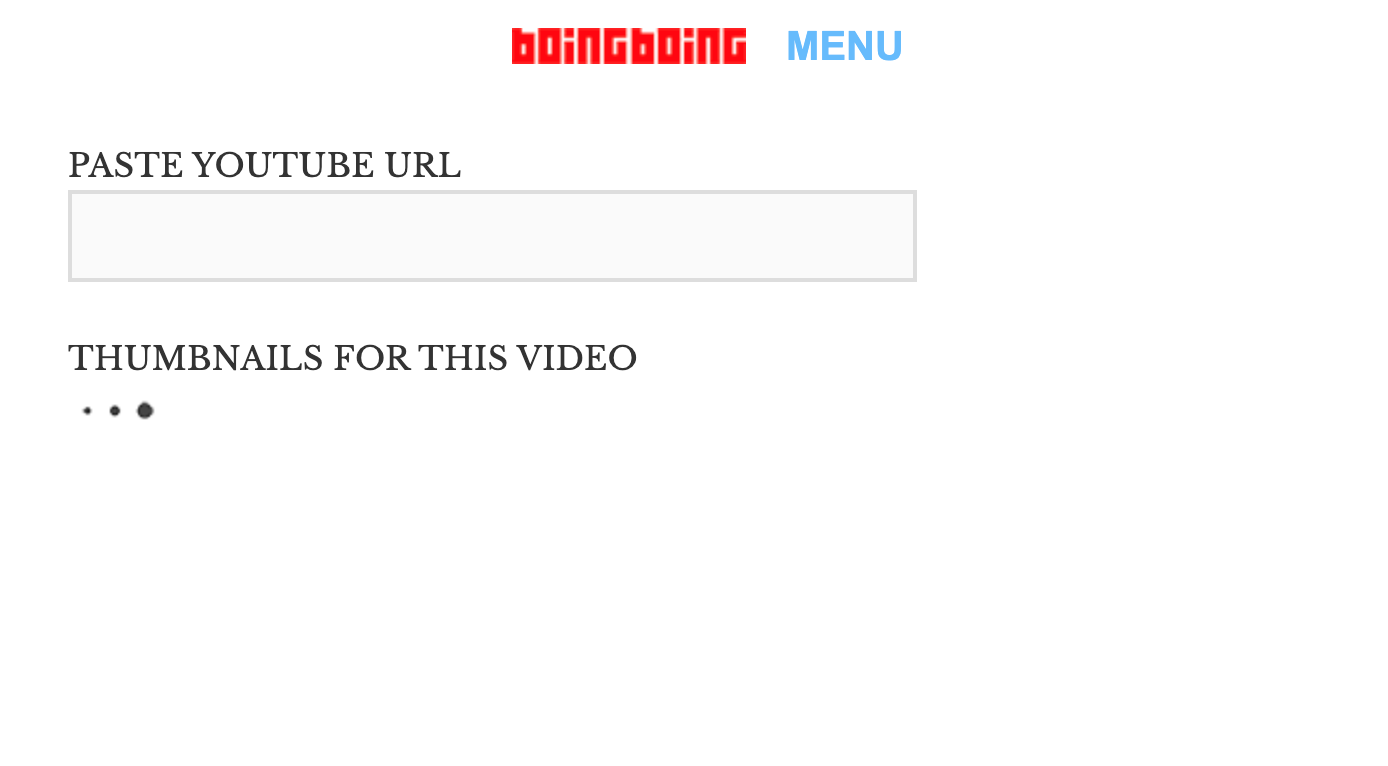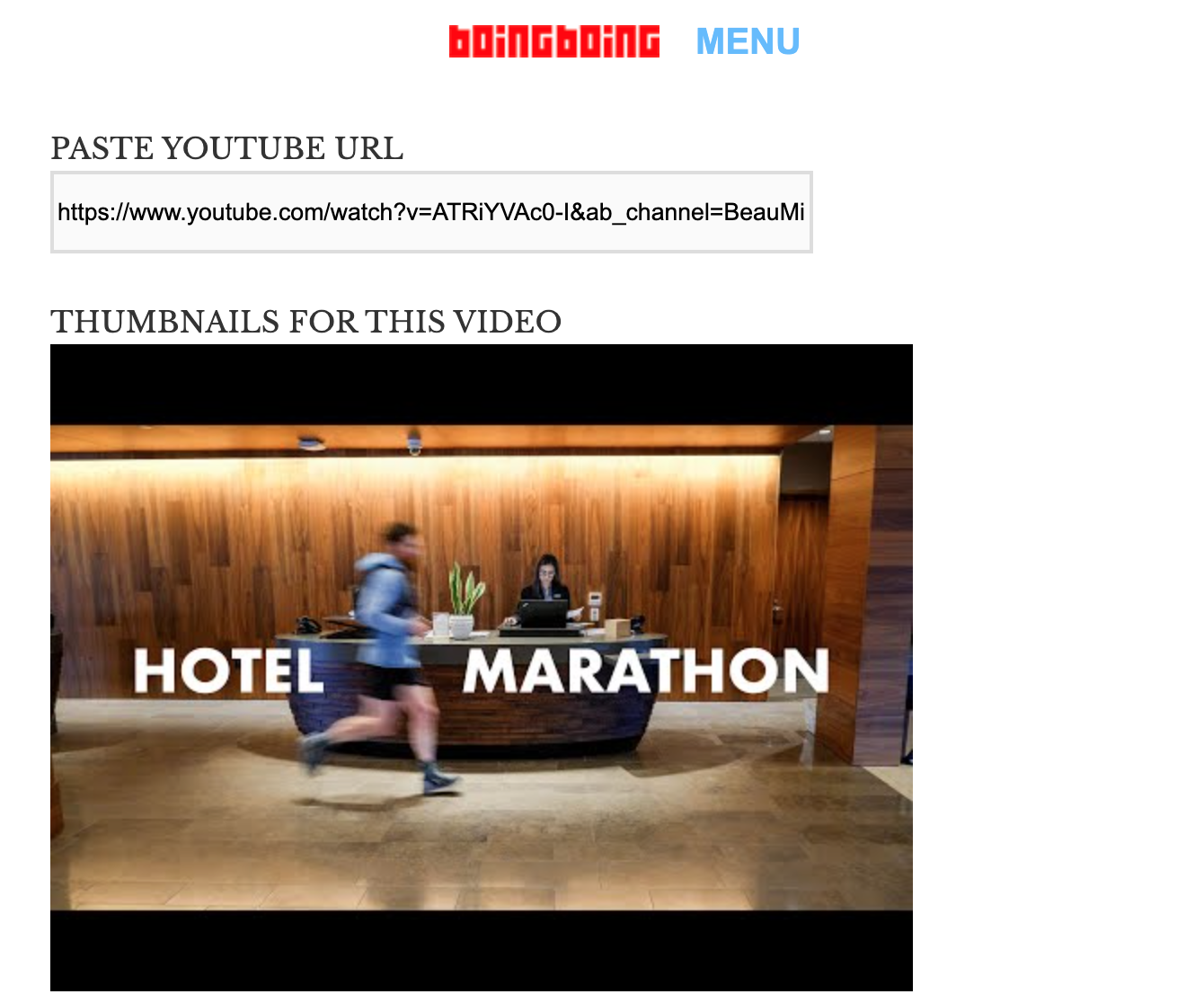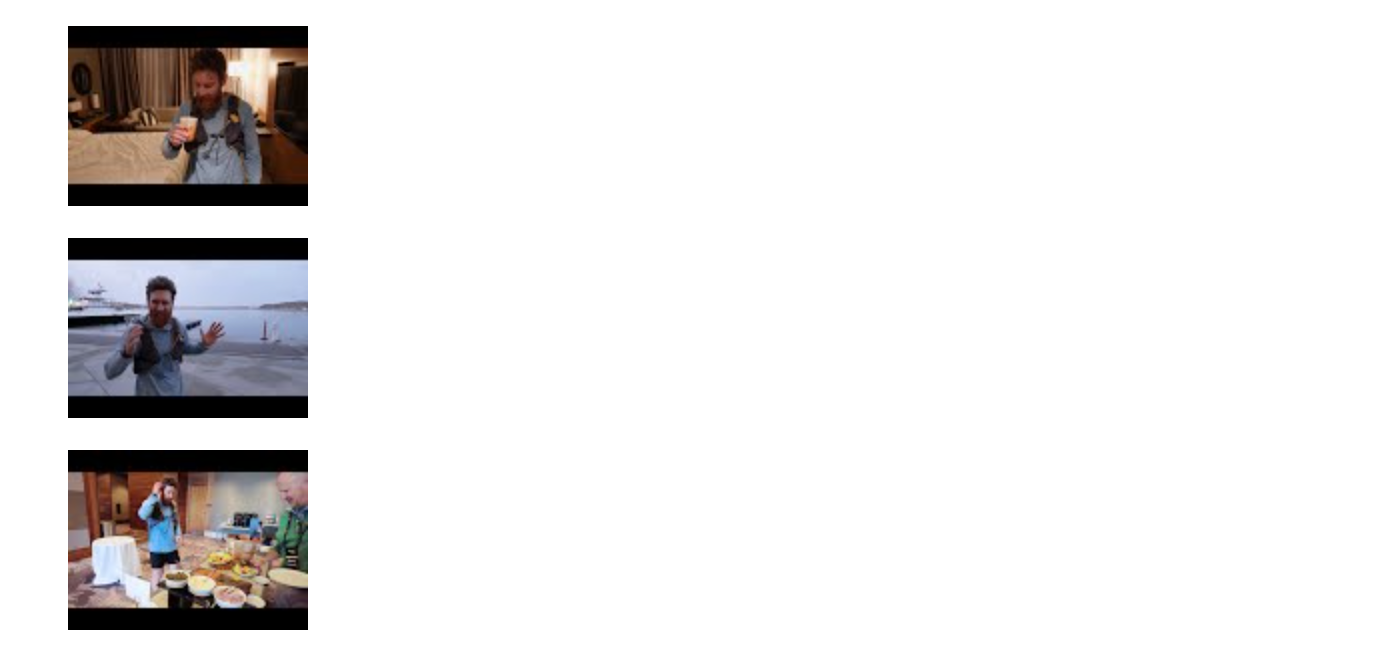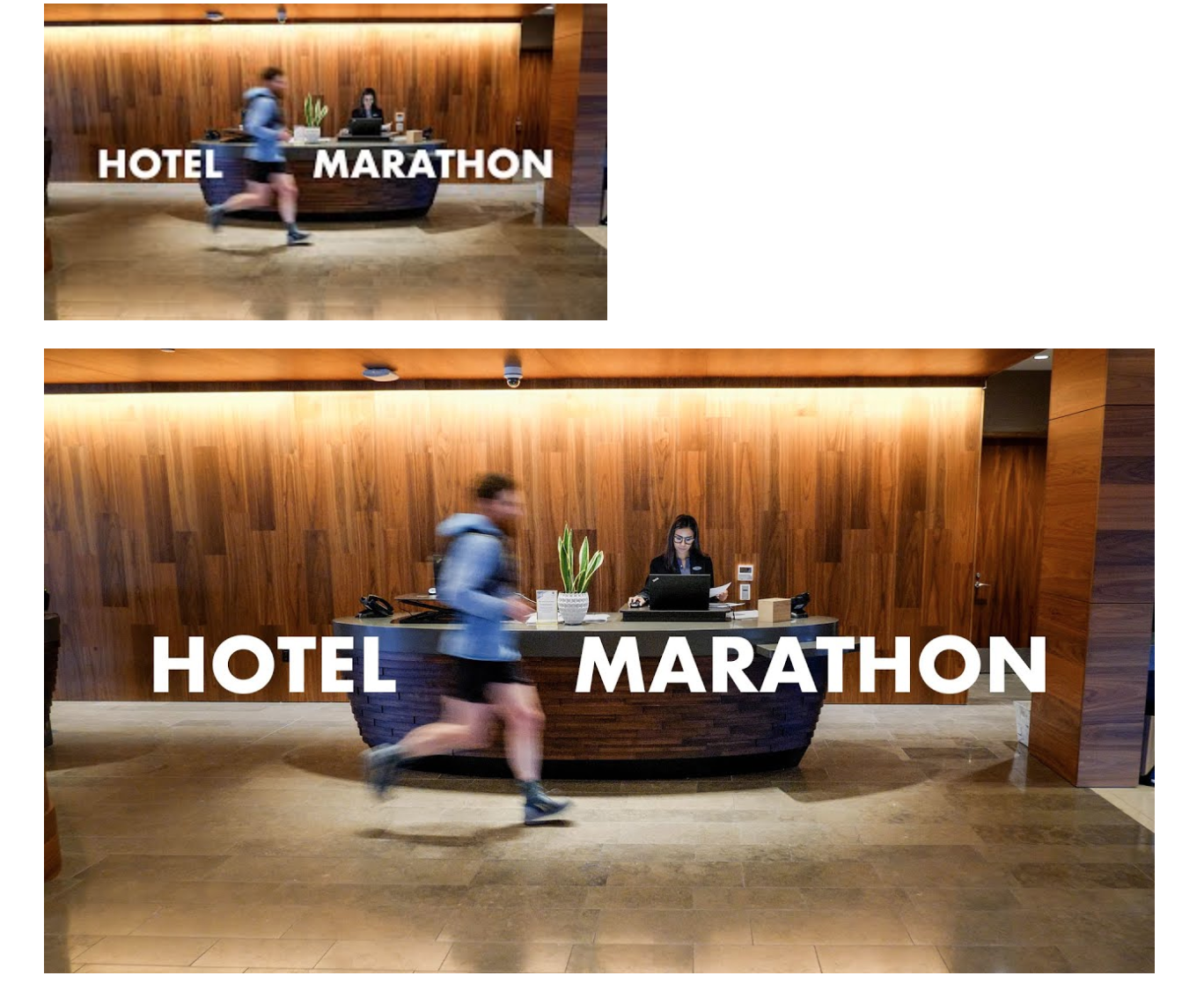Ovládání klávesnicí
Při sledování YouTube v rozhraní webového prohlížeče nemusíte nutně používat jen myš či iPad – skvěle zde funguje i rychlé a efektivní ovládání za pomoci kláves. Vpřed a vzad se můžete ve videu pohybovat stisknutím šipek do stran, pozastavit video lze stisknutím mezerníku. Klávesou M ovládáte ztlumení a opětovné spuštění zvuku, stiskem klávesy F přepnete do full-screen zobrazení.
Mohlo by vás zajímat

Zobrazit přepis
Pokud si u videa na YouTube nemůžete pustit zvuk, případně videu příliš nerozumíte a titulky vám nestačí nebo nevyhovují, můžete si nechat zobrazit kompletní přepis včetně časových údajů. Pro zobrazení přepisu YouTube videa klikněte pod videem na ikonku tří teček a poté klikněte na Otevřít přepis.
Užitečná rozšíření
Pokud YouTube používáte v prohlížeči, který podporuje rozšíření, můžete si díky těmto doplňkům značně vylepšit váš zážitek ze sledování. Například pro Google Chrome je k dispozici celá řada rozšíření, která vám pomohou s přehrávání, pořizováním screenshotů, ovládáním hlasitosti nebo třeba přizpůsobením zobrazení. Stačí do vyhledávače v online obchodě Chrome Store zadat výraz „YouTube“.
Zametení stop
Sledovali jste na YouTube videa, na jejichž sledování nejste zrovna dvakrát pyšní? Pak není nic jednoduššího než zkrátka po sobě zamést stopy smazáním historie. V levém horním rohu prohlížeče klikněte na ikonku vodorovných linek a v menu, které se vám zobrazí, zvolte Historie. Nyní můžete pozastavit historii vyhledávání, zobrazit ji, nebo ji jednoduše celou vymazat.
Stažení náhledového obrázku
Potřebujete si z jakéhokoliv důvodu stáhnout náhledový obrázek videa na YouTube a nevíte, jak na to? Přejděte nejprve na dané video a zkopírujte jeho URL adresu. Poté se přesuňte na web BoingBoing a do vyhledávacího pole zadejte zmíněnou URL adresu. Počkejte, až se načtou všechny verze náhledového obrázku, a nakonec požadovanou verzi jednoduše stáhněte.